很多用戶升級了Windows10之後,都會發現電腦桌面下方的工具欄上,有一個很長的搜索欄,這個功能確實很方便使用,但有人就不太喜歡,因為它占用的位置太多了。那麼,我們應該如何去處理這個問題,怎樣把搜索欄給關閉或者隱藏起來呢?
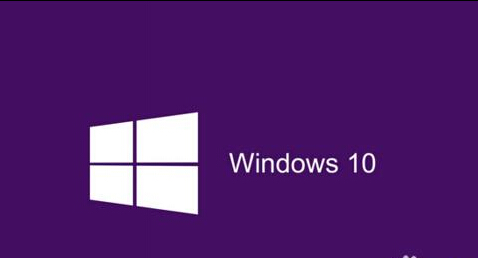
關閉或者隱藏搜索欄:
1、如下圖所示,我們升級完Windows10之後,就會有這麼一個常常的搜索欄,占用的位置確實不少
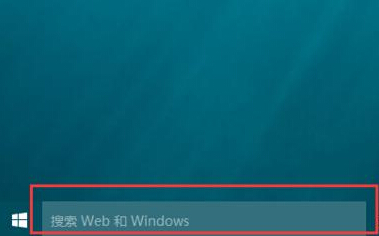
2、那麼,我們可以在電腦桌面工具欄的空白地方,點擊鼠標右鍵,這時在彈出的菜單中選擇搜索
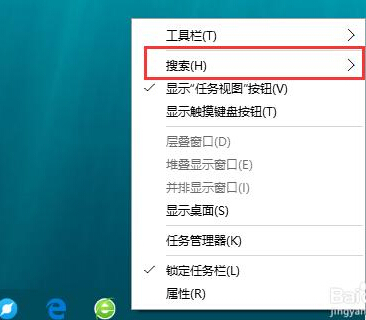
3、這時,搜索在右側彈出一個菜單欄,裡面我們可以選擇顯示搜索圖標
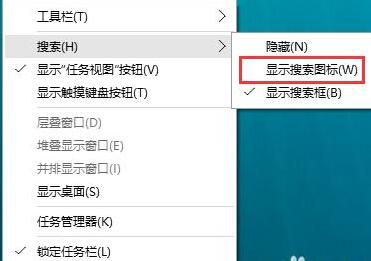
4、返回到桌面,我們可以看到,這時候長長的搜索欄就變成了一個搜索圖標,簡潔了很多
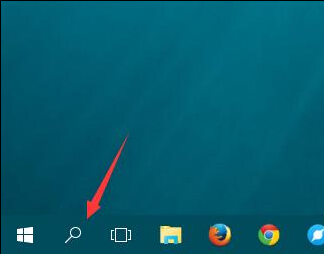
5、當然,如果我們對該功能並不適用或者不想適用,那麼,我們同樣的方法,右鍵鼠標,在菜單欄中選擇隱藏
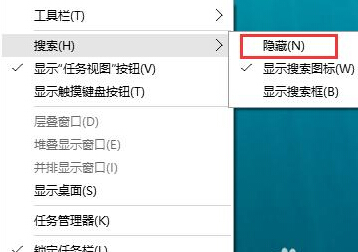
6、這時返回到原來電腦桌面,可以看到這時就沒有了搜索一欄目了
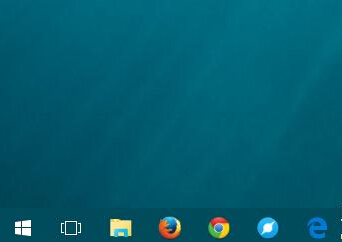
以上就是Win10電腦桌面搜索欄如何隱藏/關閉方法介紹,希望能對大家有所幫助!